إذا كنت بحاجة إلى إعادة تعيين مفاتيح لوحة المفاتيح على نظام التشغيل Windows 10 ،AutoHotKey هي طريقة بسيطة للقيام بذلك. بالنسبة لنظام التشغيل MacOS ، لا يوجد ما يعادل AutoHotKey إذا كنت تبحث عن حل يستند إلى البرنامج النصي. ومع ذلك ، إذا كنت بحاجة إلى إعادة تعيين مفاتيح لوحة المفاتيح على نظام macOS ، فيمكنك القيام بذلك من خلال تطبيق مجاني ومفتوح المصدر يسمى Karabiner-Elements.
Karabiner-Elements مشهورة مثل ماكنتوشAutoHotKey موجود على نظام Windows 10. فهو لا يمنح المستخدمين واجهة مستخدم رسومية بسيطة لإعادة تعيين مفاتيح لوحة المفاتيح على نظام macOS ، بل يمكن استخدامه أيضًا لإجراء تعديلات أكثر تعقيدًا على لوحة المفاتيح.
إذا كنت تبحث عن تعطيل مفاتيح التعديل على نظام التشغيل MacOS ، فهناك ميزة مخزون يمكنها فعل ذلك ولا تحتاج حقًا إلى هذا التطبيق.
إعادة تعيين مفاتيح لوحة المفاتيح
قم بتنزيل وتثبيت Karabiner-Elements. بمجرد التثبيت ، قم بتشغيل التطبيق وانتقل إلى علامة التبويب "التعديلات البسيطة". هذا هو المكان الذي يمكنك فيه إعادة تعيين مفتاح لوحة المفاتيح. انقر فوق الزر "إضافة عنصر" في الجزء السفلي وافتح القائمة المنسدلة "من المفتاح". سوف يسرد كل مفتاح على لوحة المفاتيح. حدد الرقم الذي تريد إعادة تعيينه ، ثم افتح القائمة المنسدلة "إلى المفتاح". من القائمة المنسدلة هذه ، حدد المفتاح الذي يجب تنفيذه عند النقر فوق المفتاح الذي تعيد تعيينه.
في الإعداد أدناه ، عندما أقوم بالضغط على المفتاح "a" ،بدلاً من ذلك ، أدخل "1". كرر هذا لجميع المفاتيح التي تحتاج إلى إعادة رسم خريطة. في أي وقت تريد فيه إعادة تعيين المفتاح إلى الوضع الطبيعي ، انقر فوق الزر "إزالة" بجانبه.

تحتوي أجهزة Mac ، مثلها مثل جميع أجهزة الكمبيوتر الأخرى ، على مفاتيح الوظائف التي يمكنها التحكم في مستوى الصوت والسطوع ولوحة المفاتيح ذات الإضاءة الخلفية ، وما إلى ذلك.
انتقل إلى علامة التبويب مفاتيح الوظائف وهناك ، يمكنك ذلكقم بتغيير ما تقوم به مفاتيح الوظائف على جهاز MacBook. إذا كنت بحاجة إلى أن تعمل مفاتيح الوظائف في المقام الأول كمفاتيح وظيفية ولا تتحكم في السطوع والصوت وما إلى ذلك ، فقم بتمكين خيار "استخدام جميع مفاتيح F1 و F2 وما إلى ذلك كمفاتيح وظائف قياسية" في الأسفل وبشكل افتراضي ، بمثابة مفاتيح الوظائف القياسية. لاستخدامها لتغيير مستوى الصوت أو السطوع ، سيكون عليك النقر مع الاستمرار على مفتاح Fn عند الضغط على مفتاح الوظيفة.
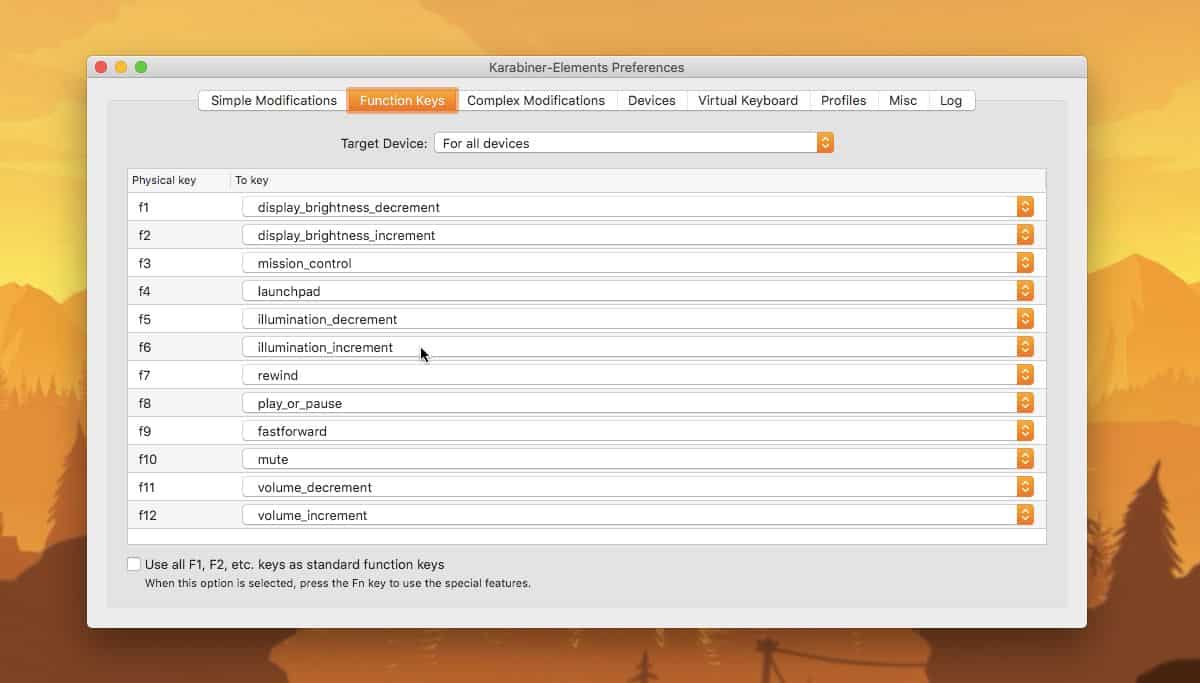
لن يعمل هذا التعديل الخاص إلا مرة واحدةلقد قمت بالتمهيد إلى سطح المكتب الخاص بك. لا يقوم Karabiner-Elements بتعديل وظائف لوحة المفاتيح الأساسية ، لذلك ، على شاشة التشغيل حيث لا يعمل التطبيق ، لن يكون قادرًا على تعديل أي مفتاح. لن تسري التعديلات إلا بعد بدء التشغيل على سطح المكتب وتشغيل التطبيق.













تعليقات